Sõltumata kasutatavast brauserist tabavad teid sageli kümned avatud vahelehed. Õnneks on Vivaldil teie vahekaartide haldamiseks mitu funktsiooni.
Siin vaatleme, kuidas saate sirvimise korraldamiseks kasutada ja hallata Vivaldi vahekaarte.
Vahelehtede rühmitamine Vivaldis
Kui teil on avatud mitu vahekaarti, on nende vahel navigeerimine ja vajaliku leidmine keeruline. Selle probleemi lahendamiseks pakub Vivaldi vahekaartide rühmitamise funktsiooni nimega Tab Stacking.
1. Pange vahelehed kokku
Vivaldis sirvides saate vahekaardi lihtsalt teise vahelehe peale lohistada, et need virnastada. Saate ka vahelehti virnastada, valides vahekaarte, hoides all nuppu Shift klahvi, paremklõpsake mis tahes valitud vahelehel ja valige Virna vahelehed.
Veelgi enam, Vivaldi võimaldab teil virnastada samade veebisaitide vahelehti, paremklõpsates mis tahes vahekaartidel ja valides Virna vahekaardid hostide järgi. Vahelehtede virnade hõlpsaks tuvastamiseks saate need ümber nimetada, topeltklõpsates neil.
2. Katsetage vahelehtede virna stiilidega
Vivaldi pakub kolme erinevat vahelehtede virnade kuvamise stiili, nimelt akordioni, kompaktse ja kahetasandilise.
- Kompaktne: Kompaktne vahekaartide virn võtab vahelehtede ribal sama ruumi kui tavaline vaheleht. Vahelehtede vahetamiseks võite klõpsata vahelehtede virna ülaosas asuvatel vahekaartide indikaatoritel. Kuigi kompaktne vahelehtede virn võtab vähem ruumi, muudab selle kõigi avatud vahekaartide vaatamise keeruliseks.
- Kahetasandiline: Nagu nimigi ütleb, näitavad kahetasemelised vahelehtede virnad kahetasandilist vahekaarti. Ülemise taseme ribal kuvatakse vahekaartide virn ja alumisel ribal on kõik selle virna vahelehed. Kuigi see vähendab saadaolevat ekraani suurust, muudavad kahetasandilised vahekaardid navigeerimise lihtsamaks, kuna näete veebilehtede pealkirju ja saate avada üksikute vahekaartide kontekstimenüü.
- Akordion: akordioni sakkide virnad laienevad, kui need on fokuseeritud, ja tõmbuvad kokku, kui need on passiivsed. Kui see on laiendatud, saate hõlpsalt vaadata kõiki virna vahekaarte. Akordioni sakkide stiil paistab silma, kuna need ei raskenda pealkirjade lugemist ega võta ekraanil lisaruumi.
Seotud: Kuidas kasutada Vivaldit kiire märkmete tegemise tööriistana
Vahelehtede virna stiilide muutmiseks minge aadressile Seaded > Vahekaardid > Vahelehtede funktsioonid > Vahelehtede virnastamine. Vahelehtede virnade stiil on isiklik valik, nii et saate katsetada, et näha, mis teile kõige paremini sobib.
Vahekaartide vaatamine ja haldamine Vivaldis
Vivaldi pakub täielikku kontrolli selle üle, kuidas teie vahekaardid kuvatakse ja paigutatakse. Siin on mõned erinevad viisid vahekaartide vaatamiseks ja haldamiseks.
1. Asetage sakid vertikaalselt
Liiga paljude vahelehtede avamise üks negatiivseid külgi on see, et kaotate avatud vahelehtede jälgi ja ei saa lugeda nende pealkirju. Sellest probleemist möödapääsemiseks võite asetada vahekaardid vertikaalselt, kas vasakule või paremale.
Kuigi see muudab pealkirjade lugemise lihtsamaks, vähendavad vertikaalsed vahelehed ekraani laiust. Kui te ei ole vertikaalsete vahelehtede fänn, saate need paigutada ka alla.
2. Kasutage vahekaartide haldamiseks aknapaneeli
Teine viis vahekaartide vaatamiseks ja haldamiseks on aknapaneeli avamine. Aknapaneel annab teile hierarhilise ülevaate kõigist avatud vahelehtedest ja vahelehtede virnadest.
Seotud: Kuidas kasutada Vivaldi käsuahelaid oma töövoo lihtsustamiseks
Aknapaneelilt saate vahekaarte ümber järjestada, pukseerides neid. Samamoodi võimaldab Vivaldi teil aknapaneelilt vahekaarte virnastada, lohistades mis tahes vahekaardi teisele. Saate isegi paanida mis tahes vahelehtede virna, paremklõpsates sellel ja valides Plaat.
Vivaldi vahekaartide kaudu navigeerimine
Kuna avatud on palju vahekaarte, võib nende vahel navigeerimine olla keeruline. Vahelehtede vahetamiseks ja vajaliku leidmiseks on mitu võimalust.
1. Navigeerige otseteede abil
Vahelehtedel otseteede kaudu navigeerimine võib iga kord säästa paar sekundit, suurendades teie tootlikkust. Kuigi on mõned põhilised vahekaartide navigeerimise otseteed peaaegu igas brauseris, Vivaldi paistab silma kümnete otseteede valikute pakkumisega.
Esiteks saate vaadata või määrata oma klaviatuuri otseteid, minnes aadressile Seaded > Klaviatuur > Vahekaardid. Eelmistele ja järgmistele vahekaartidele lülitumiseks on otseteed kas vahekaartide järjekorras või viimaste vahekaartide järgi.
Samamoodi on Vivaldil klaviatuuri otseteed mis tahes konkreetsele vahekaardi numbrile hüppamiseks. Näiteks saate lülituda vahekaardile number kaheksa, vajutades CTRL+ 8 või Cmd + 8.
Lisaks võimaldab Vivaldi hiireviipe abil vahekaartidel navigeerida. Eelmääratletud žesti abil või enda kaardistamisel saate vahekaarte avada, vahetada, virnastada, paanida ja talveunerežiimi lülitada. Žestide määramiseks minge aadressile Seaded > Hiir > Žestiga kaardistamine.
2. Otsige vahekaarte
Kiire viis kõigi avatud vahekaartide nägemiseks on avada kiirkäsud, vajutades F2 Windowsis või Linuxis ja Cmd + E Macis. Kuid kui olete avanud kümneid vahekaarte, ei saa te neid kõiki vaadata.
Vahekaartide otsimiseks alustage veebilehe pealkirja või veebisaidi nime tippimist. Vivaldi kitsendab tippimise ajal loendit pidevalt. Nii leiate kiiresti vajaliku vahelehe ilma hiirt kasutamata.
3. Tsükli vahekaardid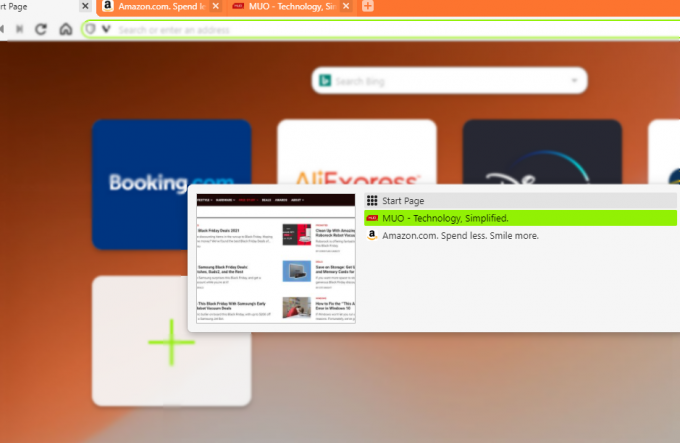
Teine võimalus klaviatuuri kaudu vahekaartide kiireks vahetamiseks on kasutada funktsiooni Tab Cycling. Seda funktsiooni kasutades saate vahekaartide vahel liikuda, vajutades CTRL + Tab.
Kui vajutate CTRL + Tab, lülitub Vivaldi järgmisele vahelehele kas vahekaartide või hiljuti kasutatud vahekaartide järjekorras.
Muud näpunäited vahekaartide haldamiseks Vivaldis
Siin on veel mõned näpunäited vahelehtede ülekoormuse haldamiseks.
1. Talveune vahekaardid
Miljoni vahekaardi avamine võib võtta suure osa süsteemiressurssidest ja aeglustab teie brauseri tööd. Seega on mälukasutuse vähendamiseks hea mõte taustal olevad vahekaardid talveunerežiimile lülitada.
Selleks paremklõpsake ikooni aktiivne vahekaart ja vali Talveunerežiimi taustakaardid. Samamoodi saate talveunerežiimi lülitada ka kogu vahelehtede virna.
Seotud: Vivaldi brauseri kiirendamise viisid
2. Kasutage veebipaneele
Veebipaneel on veel üks Vivaldi märkimisväärne funktsioon, mis võimaldab teil külgpaneelil veebilehti vaadata.
Kui hoiate oma sotsiaalkontosid, uudistevoogu või vestlusrakendusi regulaarselt avatuna, on parem kasutada veebipaneele, mitte vahekaarte, kui vaatate neid kõrvuti ilma vahekaarte vahetamata.
3. Vahelehtede salvestamine ja taastamine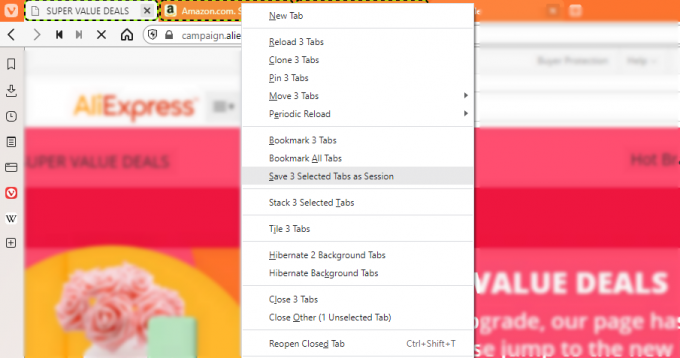
Kas soovite tööst puhata, kuid kardate kaotada kõik avatud vahelehed? Pole vaja muretseda. Vivaldi võimaldab salvestada kõik avatud vahelehed seanssidena. Iga kord, kui naasete, avab Vivaldi kõik need vahelehed automaatselt uuesti.
Üksiku vahekaardi seansina salvestamiseks paremklõpsake seda ja valige Salvestage 1 valitud vahekaart seansina. Mitme vahekaardi koos salvestamiseks valige kõik vahelehed, vajutades Shift ja klõpsates neil. Seejärel paremklõpsake mõnda neist vahekaartidest ja valige Salvestage valitud vahelehed seansina.
Lisaks saate kõigi vahekaartide seansina salvestamiseks kasutada kiirkäsklusi või Vivaldi menüüd. Saate need uuesti avada, klõpsates nuppu Vivaldi menüü vasakus ülanurgas ja seejärel valides Fail > Ava salvestatud seanss.
Unustasite seansi salvestada? Pole probleemi, klõpsake nuppu Prügikasti ikoon vahekaardiribal ja näete kõigi hiljuti avatud vahekaartide loendit.
Vivaldiga saate vahekaarte hallata nagu professionaal
Kuigi paljude vahekaartide avamine aitab teil sirvida, on oluline vahekaarte hallata ja vältida vahelehtede ülekoormamist. Tänu ülalmainitud näpunäidetele saate hallata vahekaarte nagu professionaal ja sirvida kiiremini, olenemata sellest, kui palju vahekaarte olete avanud.
Lisaks vahekaartide haldamisele pakub Vivaldi hunnikut muid kasulikke funktsioone, mis muudavad sirvimise lihtsamaks ja kiiremaks.
Vaadake neid näpunäiteid ja nippe, kuidas Vivaldist maksimumi võtta. Mõned selle parimad funktsioonid pole isegi teistes brauserites laiendustena saadaval!
Loe edasi
- Internet
- Vivaldi brauser
- Brauser
- Vahekaardi haldamine

Pakistanis sündinud ja asuv Syed Hammad Mahmood on MakeUseOfi kirjanik. Lapsepõlvest saadik on ta veebis surfanud, leidnud tööriistu ja nippe, et uusimatest tehnoloogiatest maksimumi võtta. Lisaks tehnikale armastab ta jalgpalli ja on uhke Culer.
Liituge meie uudiskirjaga
Liituge meie uudiskirjaga tehniliste näpunäidete, arvustuste, tasuta e-raamatute ja eksklusiivsete pakkumiste saamiseks!
Tellimiseks klõpsake siin